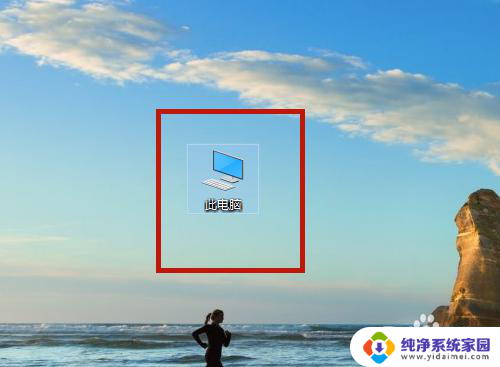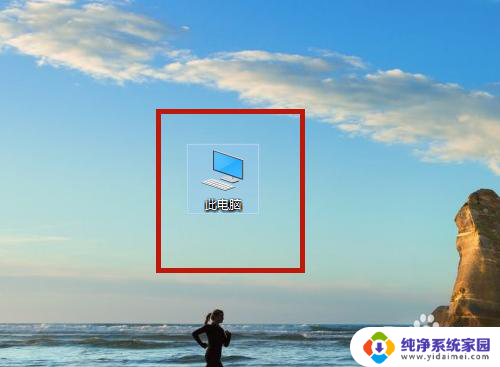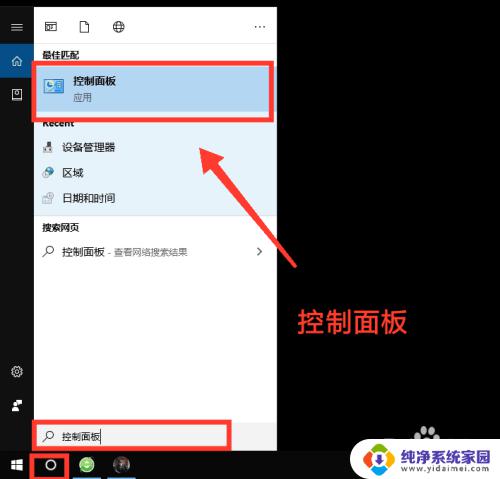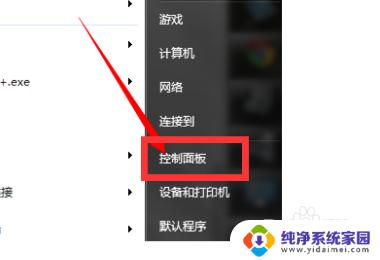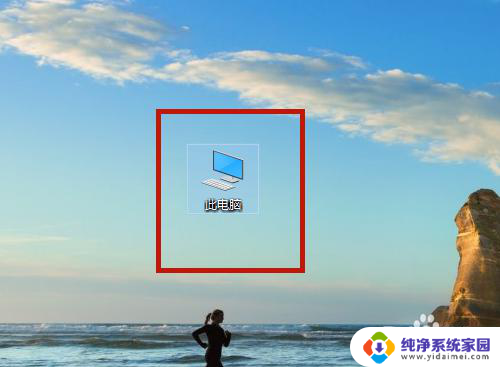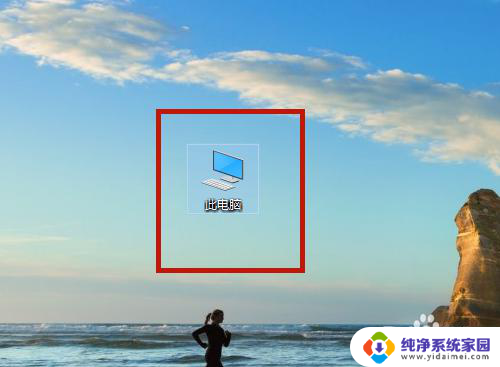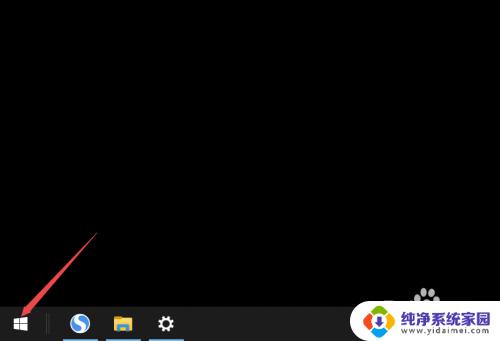联想电脑的触摸板怎么开启 联想笔记本如何打开触控板设置
更新时间:2023-12-31 16:58:47作者:xiaoliu
在现代科技日益发展的今天,触摸板已成为我们使用电脑的重要操作工具之一,而对于联想电脑用户来说,如何开启触摸板以及如何调整设置成为了一项必备的技能。无论是在工作还是娱乐中,准确且灵敏的触摸操作都能带来更加高效和便捷的体验。掌握联想笔记本触控板的设置方法对于用户来说至关重要。接下来我们将为大家介绍一些简单易行的方法,帮助大家轻松开启和调整联想电脑的触摸板设置。
具体方法:
1.在电脑桌面上,点击【此电脑】。
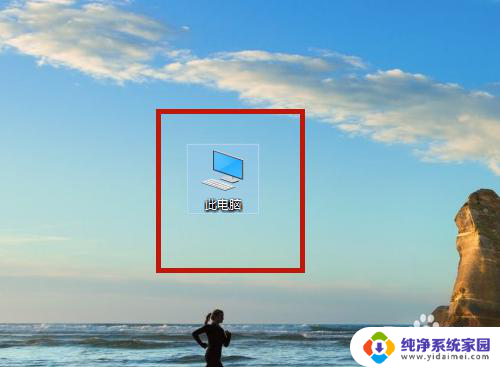
2.点击【打开设置】。
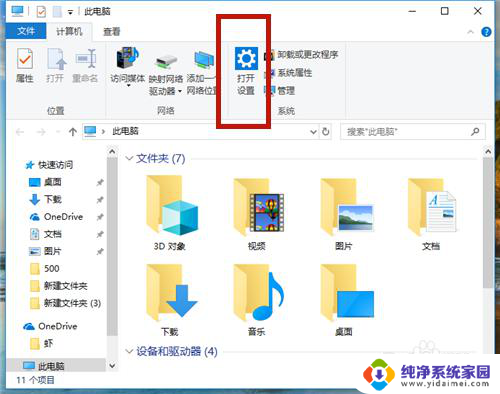
3.点击【设置(蓝牙、打印机、鼠标)】。
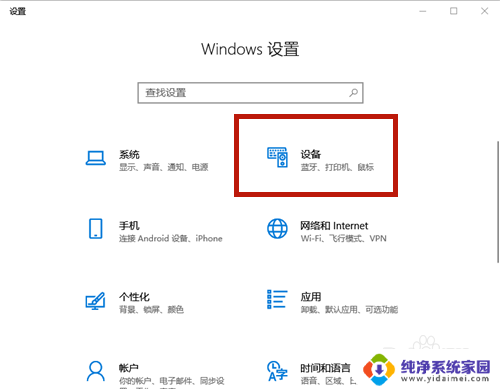
4.点击【触摸板】。
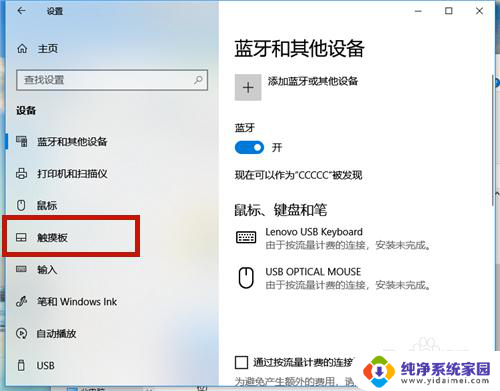
5.点击【其他设置】。
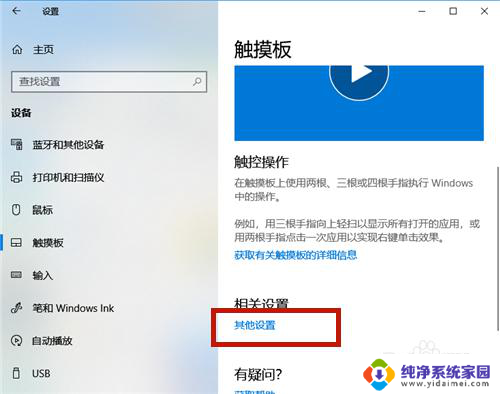
6.系统弹出【鼠标属性】设置框,点击【ELAN】项。
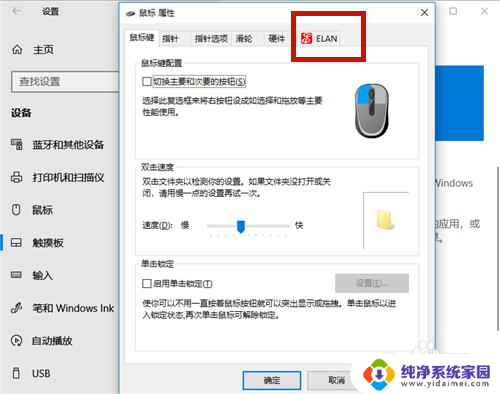
7.点击【启用设备】。
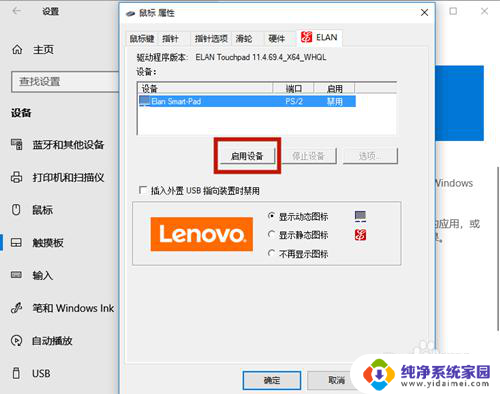
8.触摸板开启成功,最后点击【确定】即可。
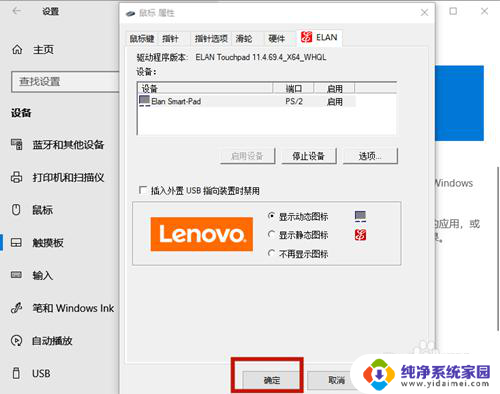
以上就是联想电脑触摸板的开启方法,请参照小编的步骤来处理,希望对大家有所帮助。